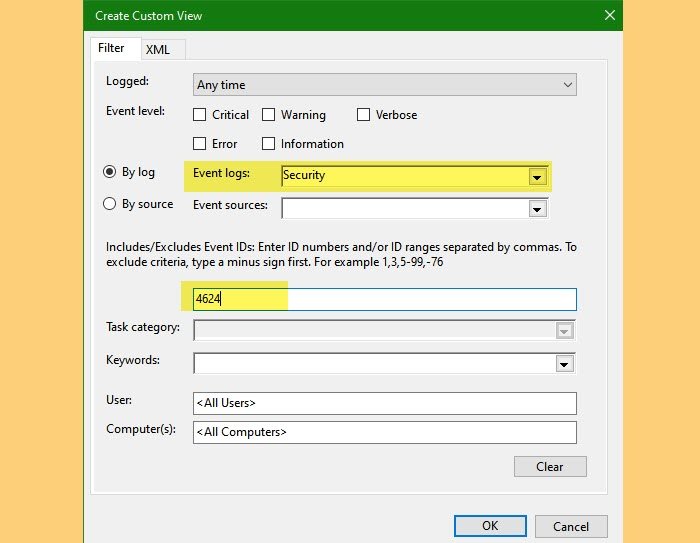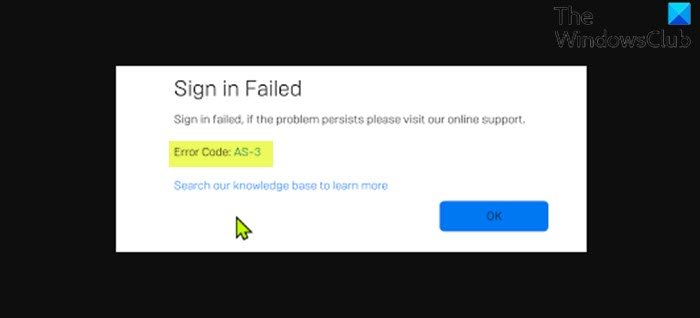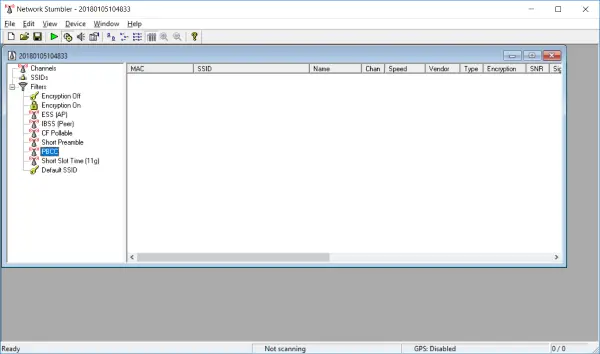何か問題が発生している場合は、マイクロソフト サーフェスデバイスでは、オンラインでサービスをリクエストできます。ただし、最後の電話を受ける前に、いくつかの点を確認しておいた方がよいでしょう。以下の手順に従って、Surface をサービス用に準備してください。

Surface のサービスを準備する方法
Surface をサービスに送る前に、次のことを確認してください。
- Surface デバイスを登録する
- 付属品を外す
- データをクラウド (OneDrive) に保存する
- ファイル履歴を使用してファイルを USB ドライブにバックアップします
- Outlook データ ファイルの手動バックアップを作成します。
その方法は次のとおりです。
1] Surface デバイスを登録します
訪問Microsoft.comここで、Surface デバイスを Microsoft アカウントに登録します。
関連記事:PC またはラップトップを修理に出す前にとるべき注意事項。
2]付属品を外す
Surface サポートから Surface と一緒に送付するよう特に通知されていない限り、次のアクセサリを取り外してください。これらには、
- Surface タイピング カバー (タッチ カバーまたはタイプ カバー)
- キーボード
- フラッシュドライブ/メモリカード
- ねずみ
- 電源
- Surface ドック
- ヘッドフォン、オーディオ アダプター、その他のオーディオ ケーブル。
3] データを OneDrive に保存する
Surface をサービスに送る前に、Microsoft アカウントでサインインして、ファイルとフォルダーを OneDrive にコピーできます。すべての個人設定と基本設定は OneDrive に保存され、サービスから戻り、同じ Microsoft アカウントでサインインすることを選択すると、デバイスに同期されます。
このためには、エクスプローラーを開き、OneDrive に移動するファイル/フォルダーに移動します。
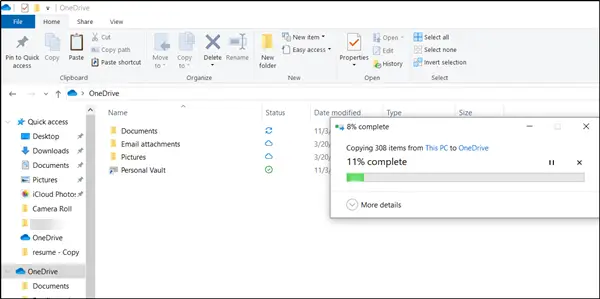
選択内容を右クリックし、「」を選択します。コピー'。次に、OneDrive フォルダーを右クリックし、「」を選択します。ペースト'。
選択したファイルを OneDrive フォルダーにドラッグして移動することもできます。
OneDrive.com から同じことを行うこともできます。これを行うには、OneDrive.com にアクセスし、Surface へのサインインに使用するアカウントでサインインします。
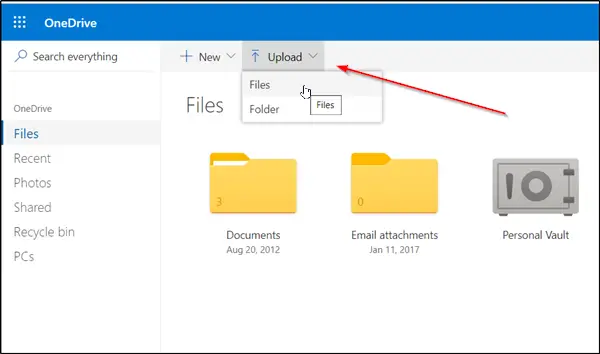
「」を見つけて選択しますアップロード' オプション。
次に、ファイルを参照して「」を選択します。開ける'。
4] ファイル履歴を使用してファイルを USB ドライブにバックアップします
ファイル履歴は Windows システムに組み込まれています。そのため、個人ファイルのバックアップを始めるための簡単なソリューションとして認識されます。この機能は、外部ドライブまたはネットワークの場所にバックアップできます。このために、
「スタートボタン?」を選択し、「設定」を選択して「」に進みます。アップデートとセキュリティ' セクション。
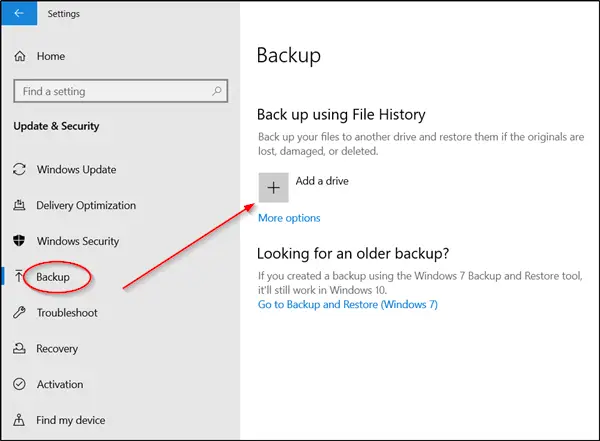
そこで、[バックアップ] > [+] (ドライブの追加) を選択し、バックアップ用の外部ドライブまたはネットワークの場所を選択します。
5] Outlook データ ファイルの手動バックアップを作成する
Outlook アプリを使用して電子メール アカウントに接続している場合は、おそらく Outlook データ ファイル (.pst および .ost ファイル) を使用していると思います。これらのファイルを手動でバックアップすることをお勧めします。
Outlook を開き、「」を選択しますファイル'「」に移動するタブアカウント設定'。
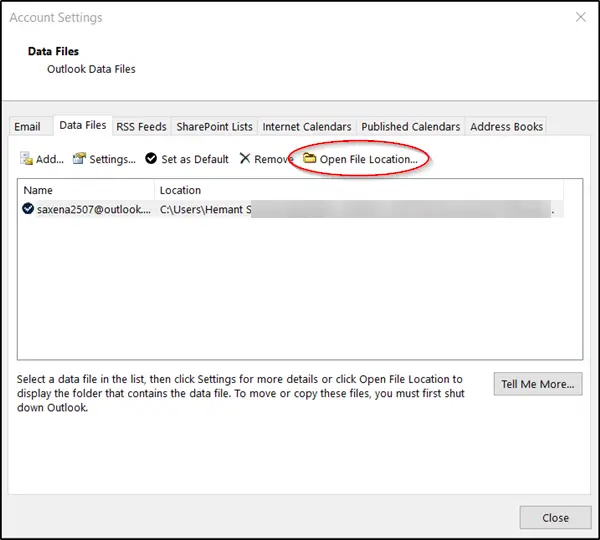
そこ、「」の下にアカウント設定' に切り替えます 'データファイル' タブをクリックし、見つかった場合は、その場所に .PST 拡張子で終わるファイルが含まれるエントリを検索します。
表示されたら、「ファイルの場所を開く」を選択します。
Outlook データ ファイルをファイル エクスプローラーの別の保存場所 (USB フラッシュ ドライブなど) にコピーします。
Surface 上のデータはサービス プロセスの一環として消去されることに注意してください。したがって、Surface をサービスに出す場合は、データをバックアップする措置を講じる必要があります。